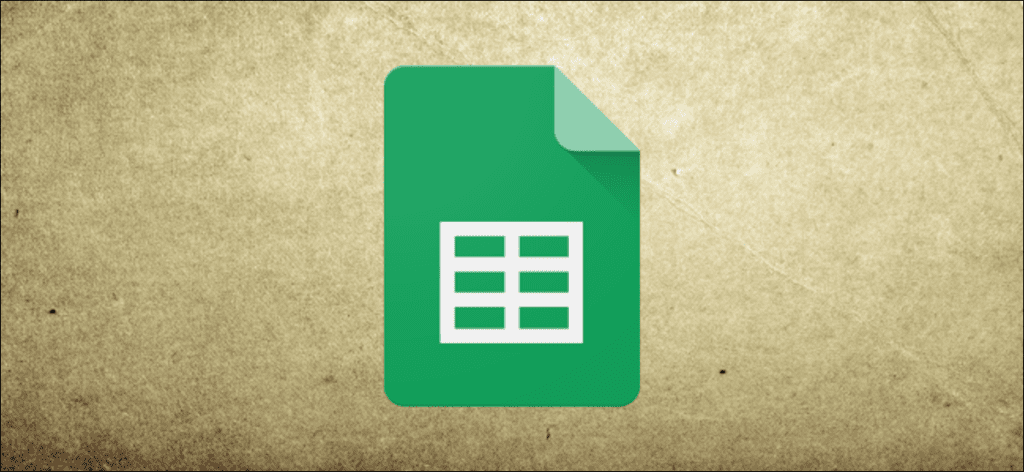Si desea contar el número de días entre dos fechas, puede usar las funciones DAYS, DATEDIF y NETWORKDAYS en Google Sheets para hacerlo. DAYS y DATEDIF cuentan todos los días, mientras que NETWORKDAYS excluye los sábados y domingos.
Cuente todos los días entre dos fechas
Para contar los días entre dos fechas, ya sea un día de la semana o un día festivo, puede utilizar las funciones DAYS o DATEDIF.
Uso de la función DÍAS
La función DÍAS es la más fácil de usar, siempre que no se preocupe por excluir días festivos o fines de semana. No obstante, DAYS tomará nota de los días extra organizados durante un año bisiesto.
Para usar DAYS para contar entre dos días, abra su Hojas de cálculo de Google hoja de trabajo y haga clic en una celda en blanco. Pegar =DAYS("01/01/2019","01/01/2018"), sustituyendo las fechas indicadas por las suyas.
Use sus fechas en orden inverso, así que coloque la fecha de finalización primero y la fecha de inicio en segundo lugar. Si usa la fecha de inicio primero, DAYS devuelve un valor negativo.
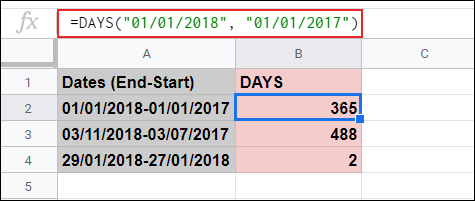
Como muestra el ejemplo anterior, la función DÍAS cuenta el número total de días entre dos fechas específicas. El formato de fecha utilizado en el ejemplo anterior es el formato del Reino Unido, DD / MM / AAAA. Si se encuentra en los Estados Unidos, asegúrese de utilizar DD / MM / AAAA.
Deberá utilizar el formato de fecha predeterminado para su configuración regional. Si desea utilizar un formato diferente, haga clic en Archivo> Configuración de la hoja de trabajo y cambie el valor «Local» a otra ubicación.
También puede utilizar la función DÍAS con referencias de celda. Si especificó dos fechas en celdas separadas, puede escribir =DAYS(A1, A11), reemplazando las referencias en las celdas A1 y A11 por las suyas.
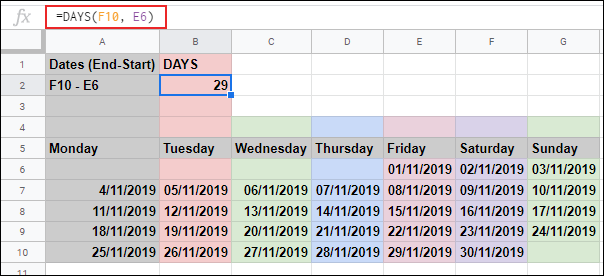
En el ejemplo anterior, se registra una diferencia de 29 días a partir de las fechas contenidas en las celdas E6 y F10.
Uso de la función SIFECHA
Una alternativa a DAYS es la función DATEDIF, que le permite calcular el número de días, meses o años entre dos fechas definidas.
Al igual que DAYS, DATEDIF tiene en cuenta los días bisiestos y calculará todos los días, en lugar de limitarlo a los días laborables. A diferencia de DAYS, DATEDIF no funciona en orden inverso, así que use la fecha de inicio primero y la fecha de finalización en segundo lugar.
Si desea especificar las fechas en su fórmula DATEDIF, haga clic en una celda en blanco y escriba =DATEDIF("01/01/2018","01/01/2019","D"), reemplazando las fechas por las suyas.
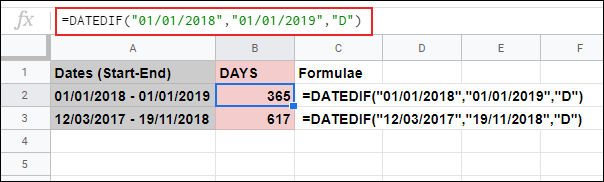
Si desea usar fechas de referencias de celda en su fórmula DATEDIF, escriba =DATEDIF(A7,G7,"D"), reemplazando las referencias en las celdas A7 y G7 por las suyas.
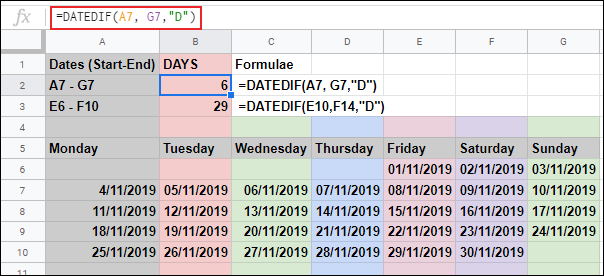
Cuente los días laborables entre dos fechas
Las funciones DAYS y DATEDIF se utilizan para encontrar los días entre dos fechas, pero cuentan todos los días. Si desea contar solo los días laborables y desea deducir días festivos adicionales, puede utilizar la función DÍAS DE RED.
NETWORKDAYS trata el sábado y el domingo como días de fin de semana, actualizándolos cuando se calcula. Al igual que DATEDIF, NETWORKDAYS primero usa la fecha de inicio, seguida de la fecha de finalización.
Para usar NETWORKDAYS, haga clic en una celda vacía y escriba =NETWORKDAYS(DATE(2018,01,01),DATE(2019,01,01)). El uso de una función FECHA anidada le permite convertir los dígitos de años, meses y fechas en un número de fecha de serie, en ese orden.
Reemplace los dígitos mostrados con sus propios dígitos para el año, mes y fecha.
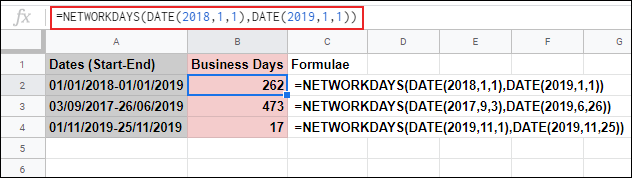
También puede usar referencias de celda en su fórmula NETWORKDAYS, en lugar de una función FECHA anidada.
Pegar =NETWORKDAYS(A6,B6) en una celda vacía, reemplazando las referencias en las celdas A6 y B6 con las suyas.
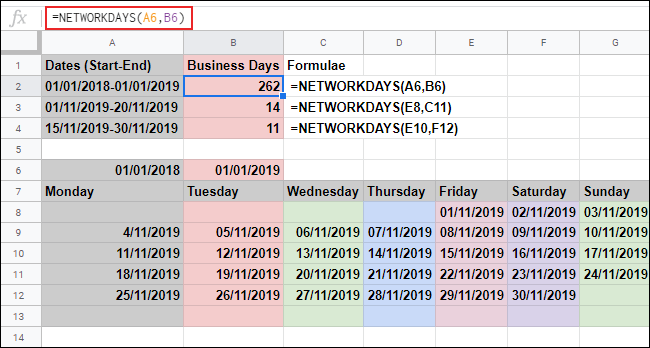
En el ejemplo anterior, la función NETWORKDAYS se utiliza para calcular los días laborables entre diferentes fechas.
Si desea excluir ciertos días de sus cálculos, como días en ciertos días festivos, puede agregarlos al final de su fórmula NETWORKDAYS.
Para hacer esto, haga clic en una celda vacía y escriba =NETWORKDAYS(A6,B6,{B6:D6}. En este ejemplo, A6 es la fecha de inicio, B6 es la fecha de finalización y el rango B6: D6 es un rango de celdas que contienen días de vacaciones para excluir.
Puede reemplazar las referencias de celda con sus propias fechas, utilizando una función FECHA anidada, si lo prefiere. Para hacer esto, escriba =NETWORKDAYS(E11,F13,{DATE(2019,11,18),DATE(2019,11,19)}), reemplazando las referencias de celda y los criterios de FECHA con sus propios números.
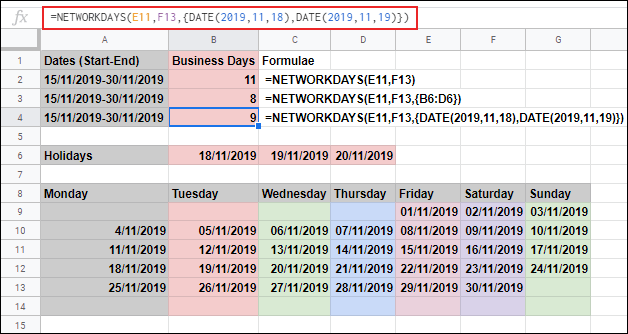
En el ejemplo anterior, se usa el mismo rango de fechas para tres fórmulas NETWORKDAYS. Con 11 días laborables estándar declarados en la celda B2, se eliminan entre dos y tres días festivos adicionales en las celdas B3 y B4.